Slik løser du Bluetooth-problemer på Windows 10

Bluetooth lar deg koble Windows 10-enheter og tilbehør til PC-en din uten behov for ledninger. Her er ulike teknikker for å løse Bluetooth-problemer.
Har noen nylig blokkert deg på Instagram? Hvis du er mistenksom og vil bekrefte det, kan du gjøre det.
Det kan være en rekke grunner til at en person blokkerer deg, forskjellig fra en partner som ikke ønsker å være i kontakt eller noen som føler behov for å være hemmelighetsfull fra deg eller rett og slett fordi de ikke vil se innleggene dine i feeden deres lenger. Uansett årsak, kan Instagrams funksjon med å blokkere noen være aktuelt på et hvilket som helst antall brukere.
Som mange mennesker er klar over at sosiale medier har en innvirkning på våre private liv. Noen ganger er vi ikke interessert i å motta annonser i en løkke, så vi kan alltid blokkere dem. På samme måte kan noen også blokkere deg av n rekke årsaker. Les for å finne ut hvordan du vet om noen har blokkert deg på Instagram.
Det er flere tilgjengelige metoder for å se hvem som blokkerte deg på Instagram. Hvis du tidligere kunne se denne personens profil og nå er den usynlig for deg, kan det være tre årsaker bak det –
For de to første vil den vise deg en "Bruker ikke funnet" i stedet for Følg-knapp. Hvis det tredje er din bekymring, så les hvordan du vet om noen blokkerte deg på Instagram.
1. Søk etter navnet deres
Se først etter din persons profil ved å søke på appen ved å skrive inn brukernavnet i søkefeltet.
Hvis du ikke kan se profilen deres i søkeresultatene, er det en mulighet for at du har blitt blokkert. Ingen resultater viser at du ikke har lov til å se profilen deres. Noen ganger kan den vise deg den tomme siden for profilen, for det har gått en stund siden du ble blokkert.
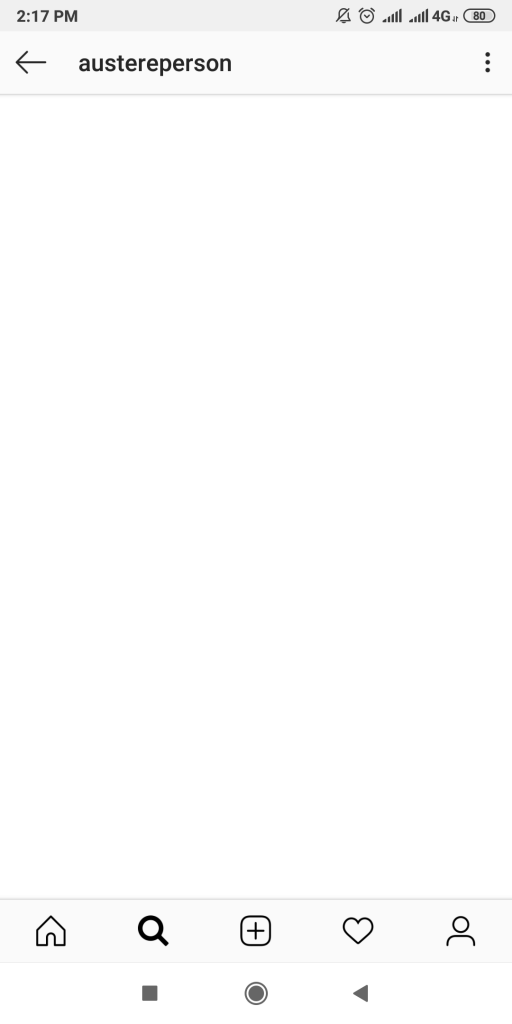
Les også:-
Hvordan se Instagram-historier anonymt? Visste du at du anonymt kan se vennens Instagram-historier og aldri komme til seerlisten?...
2. Se etter meldingene
Hvis du noen gang har kommunisert med dem via DM, kan du gå til dem og se etter mer informasjon. Her kan du prøve å sende dem meldinger, men det vil ikke bli sendt til den andre personen da Instagram ikke har sendt rapportfunksjon
Det du kan gjøre er at du herfra kan klikke på informasjonsikonet øverst til høyre. Du kan nå se deltakerne i denne chatten enten de chatter med én person eller i en gruppe. Du kan gå til profilen deres.
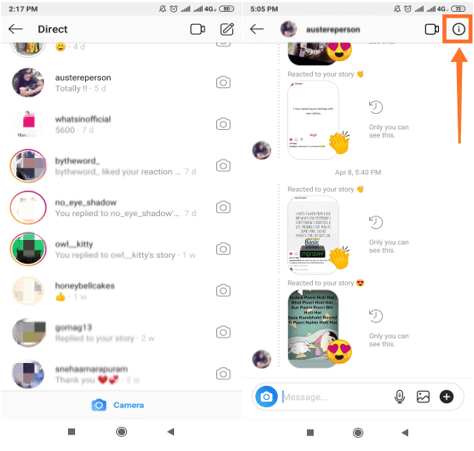
Hvis personens profil var offentlig, vises den raskt som Ingen innlegg å vise deg, noe som viser at du har blitt blokkert.
Selv om personens profil var Privat, vil du se det samme. Nå kan du prøve å følge dem tilbake, for kanskje er du nettopp fjernet fra listen deres.
Hvis du kan be dem om å følge med, vil fanen nå si "Forespurt", det sikrer at du ikke er blokkert.
Men hvis den nekter å sende forespørselen, er det tydelig at du er blokkert av dem.
3. Prøv å ringe
En annen smart måte å se om du har blitt blokkert krever at du har en meldingstråd med dem. Det du trenger å gjøre er å åpne meldingsboksen. Siden Instagram har en videosamtalefunksjon nå med sin siste oppdatering.
Du kan enkelt bruke dette til å finne ut om du ikke klarer å foreta anropet, da det vil ende av seg selv. Eller hvis anropet viser at det ringer, vil det vente på tilkobling, og du bør være glad for å vite at du ikke er blokkert.
Når du ikke er blokkert, vil meldingsboksen alltid ha en indikasjon. For videochat som starter og slutter selv om du er den eneste i chatten, siden noen andre ikke kan bli med på grunn av utilgjengelighet.
Les også:-
Hvordan skjermdumpe Instagram-historier uten å varsle brukeren? Noen ganger liker du en kjole eller plassering som er lagt ut som en historie av dine følgere, og du vil beholde den...
4. Søk fra en annen konto
Du kan alltid sjekke fra en annen konto på Instagram hvis du har en og den ikke er blokkert. Du kan også sjekke fra din venns konto, og hvis søkeresultatene er forskjellige fra dine, har du blitt blokkert.
Konklusjon:
Det er veldig enkelt å blokkere hvem som helst på Instagram, og du vet kanskje ikke årsakene. Men du kan alltid sjekke hvem som har blokkert deg på Instagram. Siden du ikke blir varslet av Instagram for noen som utfører denne handlingen på profilen din, og du slutter å se innleggene deres, liker eller kommentarer på feeden din. Du er opptatt av å sjekke om du er i blokkert liste, du kan sjekke triksene ovenfor for hvordan du vet om du er blokkert på Instagram.
Les også:-
Slik vet du om noen blokkerte deg på... Bruk Snapchat for å få kontakt med venner og familie. Lurer du på hvor du plutselig ikke kunne finne din...
Bluetooth lar deg koble Windows 10-enheter og tilbehør til PC-en din uten behov for ledninger. Her er ulike teknikker for å løse Bluetooth-problemer.
Lær deg å ta kontroll over personvernet ditt ved å tømme Bing-søkeloggen og Microsoft Edge-loggen med enkle trinn.
Oppdag den beste samarbeidsprogramvaren for små bedrifter. Finn verktøy som kan forbedre kommunikasjon og produktivitet i teamet ditt.
Lær hvordan du holder statusen din aktiv i Microsoft Teams. Følg våre trinn for å sikre at du alltid er tilgjengelig for kolleger og kunder.
Oppdag den beste prosjektledelsesprogramvaren for småbedrifter som kan hjelpe deg med å organisere prosjekter og oppgaver effektivt.
Gjenopprett siste økt enkelt i Microsoft Edge, Google Chrome, Mozilla Firefox og Internet Explorer. Dette trikset er nyttig når du ved et uhell lukker en hvilken som helst fane i nettleseren.
Hvis du har mange duplikater klumpet på Google Photos eller ønsker å eliminere duplikatbilder, så sjekk ut de mange måtene å slette duplikater i Google Photos.
Hvordan fikse at Nintendo Switch ikke slår seg på? Her er 4 enkle løsninger for å fikse at Nintendo Switch ikke slår seg på.
Lær hvordan du tilbakestiller Gmail-passordet ditt enkelt og sikkert. Endre passordet regelmessig for å beskytte kontoen din.
Lær hvordan du konfigurerer flere skjermer på Windows 10 med denne bloggen. Det være seg to eller tre eller flere skjermer, du kan enkelt sette opp skjermer for spilling eller koding.








